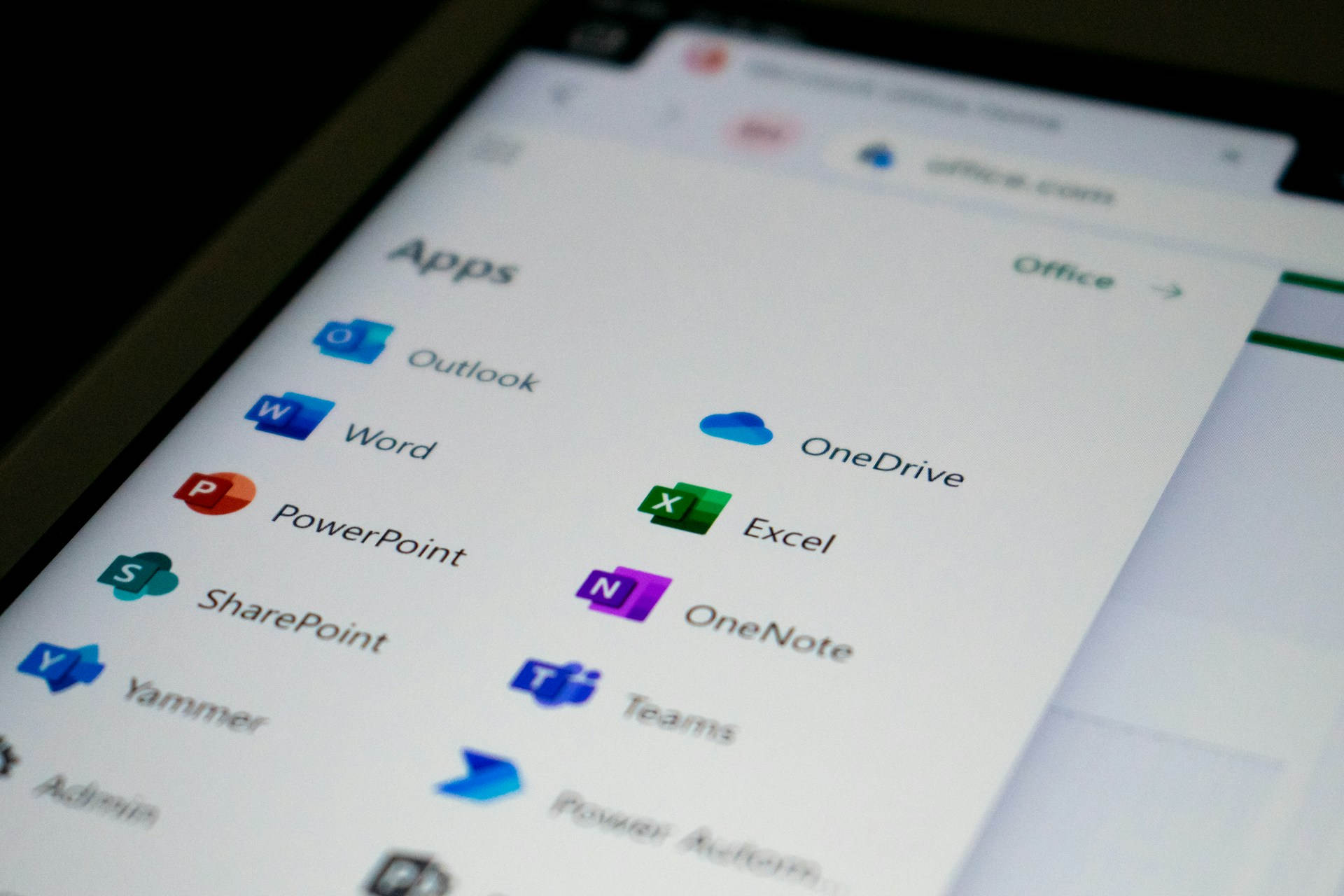- Optimiza tu trabajo en Word con atajos de teclado, estilos y portapapeles avanzado
- Descubre funciones ocultas para maquetación, imágenes, tablas de contenido y edición colaborativa
- Mejora la seguridad y personalización de tus documentos con opciones avanzadas y plantillas
Microsoft Word es, sin duda, el editor de texto por excelencia en la mayoría de hogares, oficinas y centros educativos. Desde su aparición en 1983, se ha convertido en una herramienta imprescindible que va mucho más allá de escribir documentos sencillos. A la hora de enfrentarnos a tareas profesionales, trabajos académicos, proyectos personales o la simple gestión de textos, conocer en profundidad todas las posibilidades de Word puede ahorrarnos horas de trabajo y aumentar nuestra productividad notablemente.
Pese a que la mayoría de usuarios emplea únicamente una fracción de las funcionalidades que Word ofrece, existen trucos y opciones avanzadas que pueden marcar la diferencia en tu día a día. Algunos de estos secretos pasan inadvertidos, pero una vez los dominas te resultará difícil trabajar sin ellos. Te invitamos a descubrir en este artículo el compendio más completo y actualizado de trucos para Word recopilados y explicados con un enfoque natural, práctico y ordenado, incluyendo técnicas para maquetar, atajos de teclado, automatizaciones y personalización, gestión de imágenes, seguridad, colaboración en la nube y mucho más.
Atajos de teclado y combinaciones rápidas en Word
Dominar los atajos de teclado en Word es uno de los secretos para acelerar cualquier tarea. Olvídate de navegar por los menús o recurrir al ratón: con unas pocas teclas, puedes realizar acciones frecuentes en cuestión de segundos. Aquí te contamos los más útiles y algunos menos conocidos:
- Cambiar tamaño de fuente al instante: Selecciona el texto y pulsa Ctrl + Shift + > para aumentarla, o Ctrl + Shift + < para reducirla.
- Seleccionar todo el texto de un documento: Ctrl + A.
- Borrar palabras completas de golpe: Pulsa Ctrl + Retroceso (Backspace) para eliminar la palabra antes del cursor o Ctrl + Supr para la siguiente.
- Poner en mayúsculas o minúsculas una frase: Selecciona y pulsa Shift + F3 varias veces para alternar entre mayúsculas, minúsculas y solo la primera letra en mayúscula.
- Copiar, cortar y pegar: Ctrl + C, Ctrl + X y Ctrl + V.
- Deshacer y rehacer: Ctrl + Z y Ctrl + Y.
- Aplicar negrita, cursiva o subrayado: Ctrl + N, Ctrl + K, Ctrl + S.
- Justificar textos rápidamente: Ctrl + L (izquierda), Ctrl + E (centro), Ctrl + R (derecha), Ctrl + J (justificado).
- Crear listas con viñetas: Ctrl + Shift + L.
- Ir al último punto de edición: Shift + F5.
- Seleccionar frases completas: Mantén pulsado Ctrl y haz clic en cualquier palabra de la frase.
- Seleccionar bloques de texto no contiguos: Mantén Ctrl y selecciona con el ratón las distintas partes.
- Acceder a la barra de comandos con el teclado: Pulsa Alt para mostrar sugerencias de teclas en la cinta de opciones.
Aprender estos atajos te permitirá avanzar mucho más rápido y, lo mejor de todo, mantener siempre el ritmo sin soltar el teclado.
Gestión avanzada del portapapeles y Spike
Una de las peculiaridades de Word respecto a otros procesadores de texto es su historial extendido del portapapeles y la función «Spike» (o «Púa»).
- Historial del portapapeles: Permite almacenar hasta 24 elementos diferentes entre texto e imágenes. Accede desde la pestaña ‘Inicio’, pulsando la pequeña flecha en el grupo Portapapeles, o si lo has activado, pulsando Ctrl + C dos veces.
- Utiliza Spike para mover varias partes de texto de un documento a otro sitio. Para ello, selecciona un fragmento y pulsa Ctrl + F3. Puedes repetir la acción con varios fragmentos, y luego pegar todo junto donde quieras con Ctrl + Shift + F3. Si prefieres, escribe la palabra ‘Spike’ donde deseas el contenido y luego pulsa F3 para insertarlo.
Esto es muy útil para reorganizar documentos largos, mover secciones y recuperar información copiada sin perderla al hacer nuevos cortes o copias. Para ampliar tus conocimientos sobre estas funciones, puedes consultar más trucos sobre el historial del portapapeles en Windows.
Cómo personalizar la cinta de opciones y el entorno de Word 365
Microsoft Word 365 permite personalizar la interfaz a tu gusto. Si sueles usar funciones específicas, quizás te convenga adaptar la cinta de opciones y la barra de herramientas de acceso rápido para tener todo a mano. Haz clic derecho en la cinta y selecciona «Personalizar la cinta de opciones» para ocultar pestañas que no uses, crear nuevas o añadir comandos personalizados. Lo mismo aplica para la barra de acceso rápido: solo tienes que pulsar en la flechita de la esquina para añadir tus comandos favoritos. Para mejorar aún más la visualización, revisa cómo activar y personalizar el modo oscuro en Word.
No te olvides de la barra de estado al pie de la ventana, donde puedes clicar con el botón derecho y mostrar información relevante: recuento de palabras, idioma, modo de visualización, etc.
Formatos rápidos y estilos personalizados
El uso de estilos en Word es clave, especialmente en documentos extensos. En la pestaña ‘Inicio’, el grupo ‘Estilos’ te ofrece plantillas de formato predefinidas para títulos, subtítulos, cuerpos y citas. Solo tienes que seleccionar el texto y elegir el estilo que desees. Si quieres automatizar aún más tu trabajo, puedes consultar cómo personalizar los atajos de teclado en Word.
- Para modificar un estilo, haz clic derecho sobre él y selecciona ‘Modificar’ para cambiar fuente, tamaño, color, espaciados y más, adaptando la apariencia del documento a tus preferencias.
- Crea nuevos estilos para ofertar un toque corporativo o personal.
- Estilos rápidos: Puedes crear un conjunto personalizado y guardarlo como base para futuros documentos.
- Agrega accesos directos a la barra de acceso rápido para estilos que uses con frecuencia.
- Elimina estilos que no utilices para simplificar el menú.
Invertir algo de tiempo en los estilos al principio de cada documento te ahorrará muchos problemas después, sobre todo si necesitas generar índices automáticos o tablas de contenido.
Plantillas prediseñadas y personalizadas
Word te ofrece una gran variedad de plantillas gratuitas para currículums, cartas, hojas informativas o informes. Accede desde Archivo > Nuevo y busca en la biblioteca de plantillas la que mejor se adapte a lo que necesitas. Además, puedes diseñar tu propio documento y guardarlo como plantilla personalizada (.dotx) para reutilizarla siempre que quieras, garantizando coherencia visual y ahorro de tiempo en futuras creaciones. Así mantendrás el formato corporativo o tu estilo personal en todos los textos.
Manipulación y edición de imágenes y gráficos
No todo es texto en Word. Con frecuencia necesitarás insertar imágenes, gráficos o diagramas y adaptarlos a la maquetación del documento. Algunas funciones clave en este apartado:
- Insertar imágenes: Ve a Insertar > Imágenes o arrastra una imagen desde el explorador.
- Editar imágenes directamente en Word: Haz clic en la imagen y verás la pestaña ‘Formato de imagen’. Puedes recortar, girar, ajustar el brillo, la nitidez, el contraste y el tamaño de la imagen, además de aplicar efectos como sombra, reflejo, bordes y hasta darle un formato 3D.
- Quitar el fondo: Si tienes una imagen con fondo blanco o liso, usa la opción ‘Quitar fondo’ para que se vuelva transparente. Puedes marcar manualmente las áreas que deseas eliminar o conservar.
- Comprimir imágenes: Si tu documento pesa demasiado por culpa de imágenes muy grandes, usa la función ‘Comprimir imágenes’ (en la pestaña correspondiente) y elige una resolución más baja para reducir el tamaño del archivo.
Word no es un programa profesional de edición de imágenes, pero sus opciones cubren la mayoría de necesidades habituales en presentaciones, informes y documentos.
Gestión y generación de texto de prueba
Cuando necesitas hacer pruebas de formato o simplemente ver cómo queda una maquetación, Word puede generar texto automático de relleno de varias formas:
- Con =lorem(nº párrafos, nº frases) insertas el típico Lorem Ipsum.
- Con =rand(nº párrafos, nº frases) generas texto aleatorio realista en español.
Solo tienes que escribir una de estas fórmulas (por ejemplo, =rand(3,5) para 3 párrafos de 5 frases) y pulsar Enter para ver el resultado.
Selección y edición avanzada de texto
Word te permite realizar selecciones de texto avanzadas para editar de forma más rápida y precisa:
- Seleccionar columnas de texto arbitrarias: Mantén pulsada la tecla Alt mientras seleccionas con el ratón para marcar un bloque rectangular, útil para tablas o fragmentos en columna.
- Seleccionar palabras o frases aleatoriamente: Mantén Ctrl mientras seleccionas diferentes zonas del documento.
- Seleccionar una frase con un solo clic: Pulsa Ctrl y haz clic en cualquier parte de la frase.
Este tipo de selecciones te será especialmente útil en tablas, listas, o para aplicar cambios rápidos de formato a secciones concretas sin alterar el resto del texto.
Contar palabras, letras y páginas al instante
Puedes consultar el número total de palabras, caracteres, páginas y párrafos simplemente haciendo clic sobre el contador en la esquina inferior izquierda de la barra de estado. Si tienes una parte del texto seleccionada, te aparecerán solo las estadísticas de esa sección. Es útil para cumplir con límites de extensión o requisitos de presentación. Para mejorar la productividad, también puedes aprender trucos para mejorar tu productividad con OneNote.
Tablas de contenido automáticas y esquemas
Uno de los grandes aliados para documentos profesionales es la tabla de contenidos o índice automático. Para generarla, primero debes aplicar estilos de título (Título 1, 2, 3, etc.) a los encabezados. Luego ve a Referencias > Tabla de contenido y elige el formato que prefieras. Word actualizará la tabla automáticamente cada vez que cambie la estructura del documento. Si quieres profundizar en la organización de documentos, consulta qué es Notion y cómo puede ayudarte en organización.
Otra función interesante es la Vista de Esquema, desde la pestaña ‘Vista’. Allí verás una estructura jerárquica de todo el documento, lo que facilita mover bloques enteros de texto, cambiar el orden de secciones y visualizar mejor los niveles de encabezados sin tener que desplazarte página a página.
Conversión rápida entre texto y tablas
Por si no lo sabías, puedes convertir fácilmente texto en tablas y viceversa. Selecciona el fragmento y ve a Insertar > Tabla > Convertir texto en tabla, eligiendo el separador (comas, tabulaciones, etc.). Si quieres hacer el camino inverso, selecciona la tabla y elige la opción para convertirla en texto. Perfecto para listas, datos tabulados o transformar rápidamente estructura de datos. Para un manejo más avanzado, revisa cómo crear un proyecto en Microsoft Project.
Gestión eficiente de imágenes y marcas de agua
La posibilidad de insertar marcas de agua personalizadas o prediseñadas ayuda a señalar documentos como borradores, confidenciales o de autoría propia. Puedes añadirlas desde la pestaña ‘Diseño’ > ‘Marca de agua’, eligiendo entre opciones de texto o imagen. Para eliminarlas, simplemente selecciona ‘Sin marca de agua’.
Gestión de símbolos y caracteres especiales
En el menú Insertar > Símbolo puedes acceder a una gran variedad de símbolos, caracteres matemáticos, signos de moneda, flechas, letras griegas y mucho más. Si no encuentras el que buscas, pulsa en ‘Más símbolos’ y navega por distintas fuentes y categorías. Es imprescindible para trabajos científicos, técnicos o cualquier texto que requiera símbolos poco comunes.
Insertar la fecha y hora con actualización automática
Si creas cartas, facturas o documentos repetitivos, puedes insertar la fecha y hora automática desde Insertar > Fecha y hora. Marca la casilla para que se actualice automáticamente y así siempre aparecerá la fecha real al abrir e imprimir un documento. Para ampliar tus funciones, también puedes consultar cómo abrir y manejar el editor del registro en Windows 11.
Impresión avanzada: varias páginas por hoja
Para ahorrar papel o simplemente tener una vista compacta de tu trabajo, Word te permite imprimir varias páginas en una sola hoja. Al ir a Imprimir, busca la opción donde dice ‘1 página por hoja’ y selecciona cuántas quieres que se incluyan en cada folio. Ideal para resúmenes o borradores.
Control de ortografía, autocorrección y personalización
La revisión automática de ortografía y gramática de Word es imprescindible, pero a veces puede ser molesta si no se adapta a tus preferencias o si revisa textos en varios idiomas a la vez. Puedes desactivar los subrayados rojos y verdes desde Archivo > Opciones > Revisión, o filtrar solo para ciertos documentos o palabras. Para optimizar estas funciones, revisa cómo usar operadores de búsqueda en Bing.
- Crea tus propias reglas de autocorrección desde esa misma ruta para ahorrar tiempo al escribir abreviaturas, palabras largas o corregir errores frecuentes.
- Usa la opción Insertar sin formato en el menú de pegado para evitar copiar estilos indeseados de otros textos.
- Controla todos los detalles en las ‘Opciones de autocorrección’ para establecer excepciones, símbolos o expresiones automáticas.
Pegar texto sin formato
Al pegar texto de internet o de otros documentos, Word suele mantener todos los estilos, lo que puede desordenar tu formato. Para evitarlo: puedes usar la opción de pegar sin formato. También puedes recurrir al atajo Ctrl + Mayús + V en algunas versiones o configuraciones personalizadas. Así el texto se adaptará al formato del documento y no tendrás que pelearte con fuentes, tamaños, colores o listas indeseadas.
Buscar y reemplazar avanzado
La herramienta de Buscar y reemplazar es mucho más potente de lo que parece y va más allá de corregir palabras mal escritas. Accede con Ctrl + H y podrás:
- Buscar y reemplazar palabras, frases, símbolos y hasta saltos de párrafo o espacios dobles.
- Eliminar espacios extra escribiendo ( ){2,} en Buscar y \1 en Reemplazar.
- Quitar saltos de párrafo duplicados sustituyendo ^p^p por ^p.
- Encontrar y cambiar símbolos especiales, saltos de línea o caracteres ocultos.
Gestión avanzada de imágenes: recorte y fondo transparente
Word te permite recortar imágenes directamente y eliminar fondos para crear composiciones más profesionales sin recurrir a editores externos. Selecciona la imagen, ve a la pestaña ‘Formato de imagen’, pulsa ‘Recortar’ y ajusta el área visible. Para fondos, utiliza ‘Quitar fondo’ y ajusta manualmente si la selección automática no es perfecta. Para extender tus conocimientos en edición, puedes consultar .
Seguridad y protección de documentos
Si manejas información sensible, puedes proteger tus documentos con contraseña desde Archivo > Información > Proteger documento > Cifrar con contraseña. Word no guarda copia de las contraseñas, ¡no la pierdas! También puedes restringir permisos de edición, haciendo el documento de solo lectura o limitando los cambios a determinadas personas.
Colaboración en la nube y control de cambios
Gracias a la colaboración en tiempo real en OneDrive, puedes trabajar simultáneamente con otras personas en el mismo documento guardado en la nube. Usa la función de seguimiento de cambios, donde cada modificación queda registrada y puede ser aceptada o rechazada posteriormente. Los comentarios permiten añadir aclaraciones o sugerencias en el margen, facilitando la revisión y el trabajo en equipo.
Modo enfoque y temas visuales
Para los momentos en que necesitas máxima concentración, activa el Modo Enfoque y desaparecerán menús, notificaciones y distracciones. Así solo ves la hoja y escribes sin interrupciones. Además, puedes establecer .
Otros trucos menos conocidos pero vitales
- Evitar que un grupo de palabras se separen al final de línea: Escribe la primera palabra, pulsa Ctrl + Shift + Espacio y agrega la segunda. Así siempre aparecerán juntas.
- Insertar fecha actualizada automáticamente: Desde Insertar > Fecha y hora, marca ‘Actualizar automáticamente’ para plantillas o cartas estándar.
- Insertar notas al pie y al final: Usa Ctrl + Alt + M y Ctrl + Alt + F para referencias o aclaraciones en documentos académicos o técnicos.
- Personalizar atajos de teclado: En Archivo > Opciones > Personalizar cinta de opciones, accede a la gestión de métodos abreviados y asigna tus propias combinaciones.
- Navegación por el documento: Pulsa Alt para activar atajos rápidos en la cinta y moverte entre comandos sin usar el ratón.
- Ver y eliminar caracteres ocultos: Pulsa el símbolo ¶ en la pestaña ‘Inicio’ para mostrar los espacios, saltos, tabulaciones, etc. Usa Buscar y reemplazar para limpiar manualmente lo que no necesitas.

Expertos en software, desarrollo y aplicación en industria y hogar. Nos encanta sacar todo el potencial de cualquier software, programa, app, herramienta y sistema operativo del mercado.